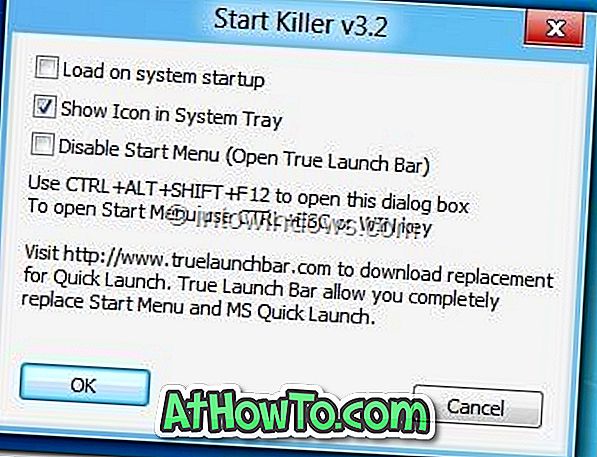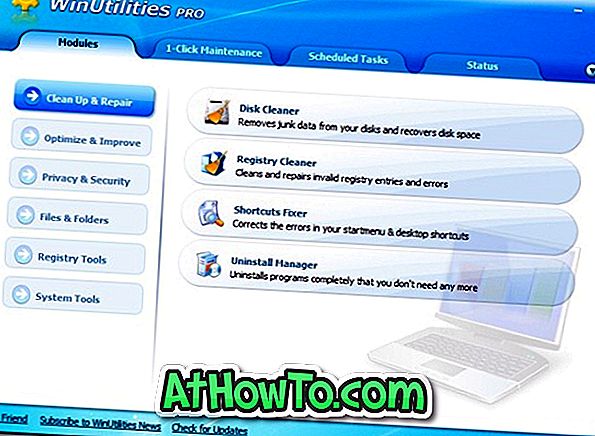Primero fue el menú de Inicio y ahora es el turno del botón / orbe de Inicio. Parece que Microsoft ha eliminado el botón Inicio de la próxima Vista previa al consumidor de Windows 8 (compilación 8220), si las capturas de pantalla filtradas son algo para pasar.
En un intento por hacer que la barra de tareas sea más fácil de usar y proporcione más espacio en la barra de tareas, Microsoft ha eliminado el botón Inicio de Windows 8 Beta build (Vista previa del consumidor).

En la compilación Vista previa al consumidor de Windows 8, los usuarios deberán mover el cursor del mouse a la esquina inferior izquierda de la pantalla para abrir el menú Encantamientos. En otras palabras, solo falta el botón de Inicio y no la función Charms.
Los usuarios que han estado usando la compilación de Windows 8 Developer Preview pueden querer eliminar el botón de Inicio de la barra de tareas para darle el toque de la próxima compilación de Vista previa del consumidor. Siga uno de los métodos que se indican a continuación para ocultar el botón Inicio de su compilación de Windows 8 Developer Preview.
Método 1:
ADVERTENCIA: Esta es una solución temporal. Puede terminar con un escritorio negro (sin Metro) después del siguiente reinicio.
Paso 1: Abre el Editor del Registro. Para hacer esto, presione Windows + R para abrir el cuadro de diálogo Ejecutar, escriba regedit.exe en el cuadro y luego presione la tecla Intro. Haga clic en Sí para el indicador de UAC.
Paso 2: En el Editor del Registro, navega a la siguiente clave:
HKEY_CURRENT_USER \ Software \ Microsoft \ Windows \ CurrentVersion \ Explorer
Paso 3: en el lado derecho de la ventana, cree una nueva clave DWORD y renómbrela como YouBettaHideYoPearl y establezca su valor en 1 para eliminar el botón Iniciar. Una vez hecho esto, cierre el Editor del Registro.
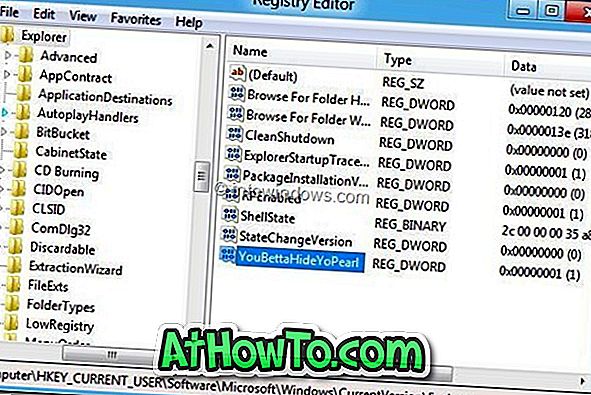
Paso 4: A continuación, debe reiniciar el Explorador de Windows. No utilice el Administrador de tareas para reiniciar el Explorador, ya que puede terminar con un escritorio negro. Descargue Process Explorer desde aquí, ejecute la herramienta y reinicie Explorer para obtener la barra de tareas del estilo de Windows 8 Consumer Preview.
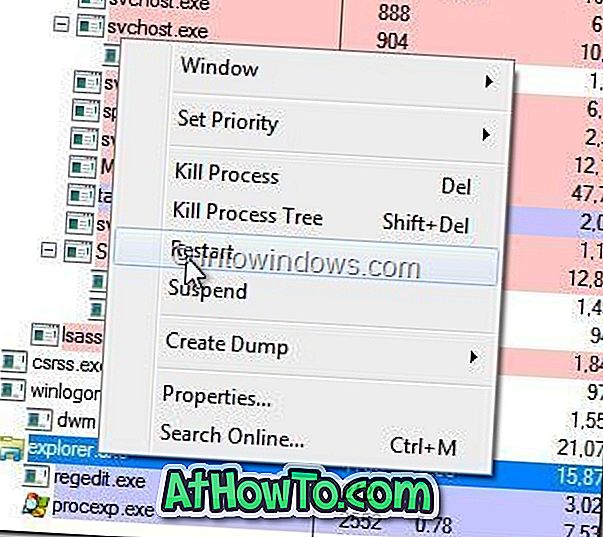
NOTA: Si termina con un escritorio negro después del siguiente reinicio, abra el cuadro de diálogo Ejecutar con Windows + R, escriba regedit.exe en el cuadro y luego presione la tecla Intro para abrir el Editor del Registro. Navegue por la clave de registro (como se menciona en el Paso 3) y establezca el valor en 0.
Método 2:
Paso 1: Descarga la aplicación Start Killer desde aquí. Start Killer es un software gratuito para ocultar fácilmente el botón Inicio de la barra de tareas de Windows 7 y Windows 8. Es compatible con las versiones x86 y x64 de Windows.
Paso 2: ejecute el archivo de instalación y siga las instrucciones en pantalla para completar la instalación y eliminar el botón de inicio. Un pequeño icono se ubicará en el área de notificación y le dará acceso a la configuración de Start Killer. Puedes hacer que Start Killer se cargue con Windows en la configuración.